フォルダ機能で効率的にanybotのミニアプリを運用する方法【anybot中級者向け】
anybotのミニアプリは、利用方法によってさまざまに活用することができ、たくさんの方にご利用いただいております。ありがとうございます。
しかし、ミニアプリを活用すればするほど「どのミニアプリの遷移先はどれだっけ・・・」などと、混乱を招いてしまうことがありました。
そんな方のために、ミニアプリがフォルダ分けできるようになりました。「ドラッグアンドドロップ」することで、該当フォルダにミニアプリを分別したり、ミニアプリの並び順を入れ替えたり、ミニアプリ運用上の自由度が格段に増しました。
【こんなことにお悩みの方におすすめ】
・各アンケートで複数枚のミニアプリを利用しているが、どの遷移先に繋がっているか、ボタンを確認しないとわからない・・・
・同じ名前のミニアプリ作ってしまい、どれが設定すべきミニアプリかわからなくなってしまった・・・
・複数人体制でanybotを活用しているため、共通認識を合わせるのが難しい・・・
目次
1.ミニアプリのフォルダ作成が可能に
ミニアプリ作成・管理時の混乱や不安を防ぐために、今回はミニアプリのフォルダ作成ができるようになりました。
以前より、ミニアプリ単体でコピーを作成することができましたが、今回は、フォルダごとまとめてコピーすることが可能になりました。
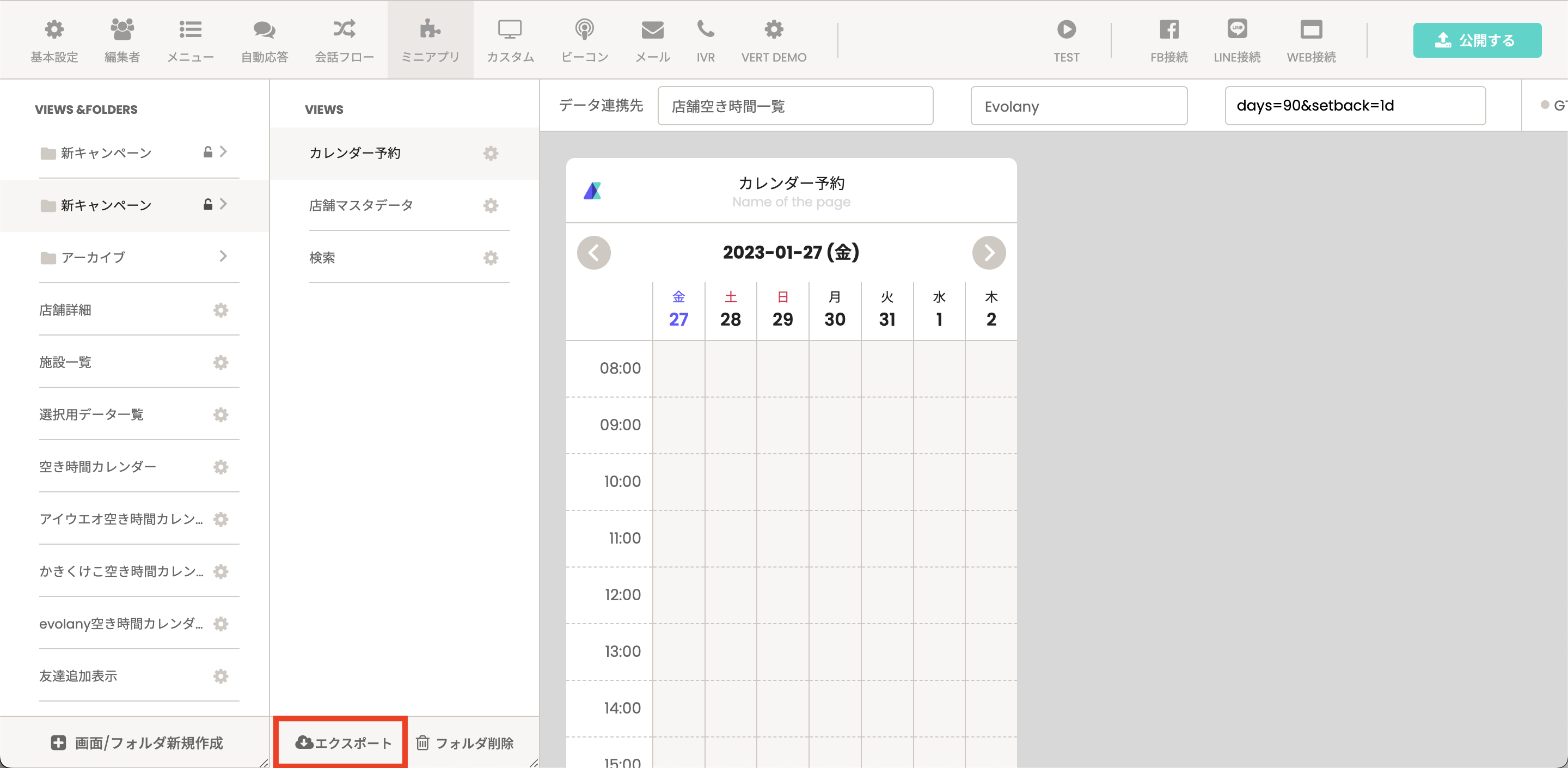
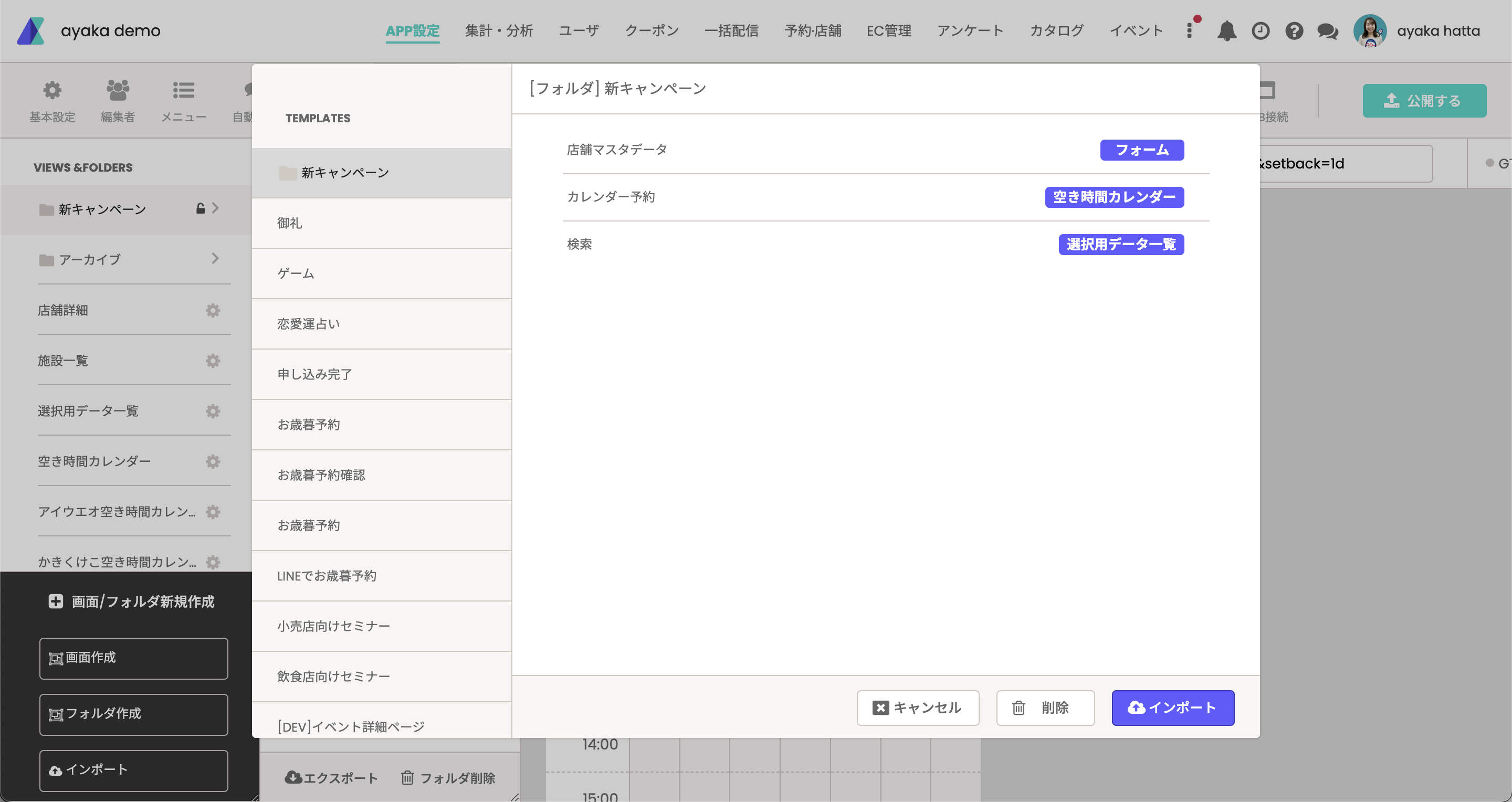
2.ミニアプリフォルダ作成方法
- APP設定>ミニアプリ
- 左下「画面/フォルダ新規作成」から「フォルダ作成」を選択
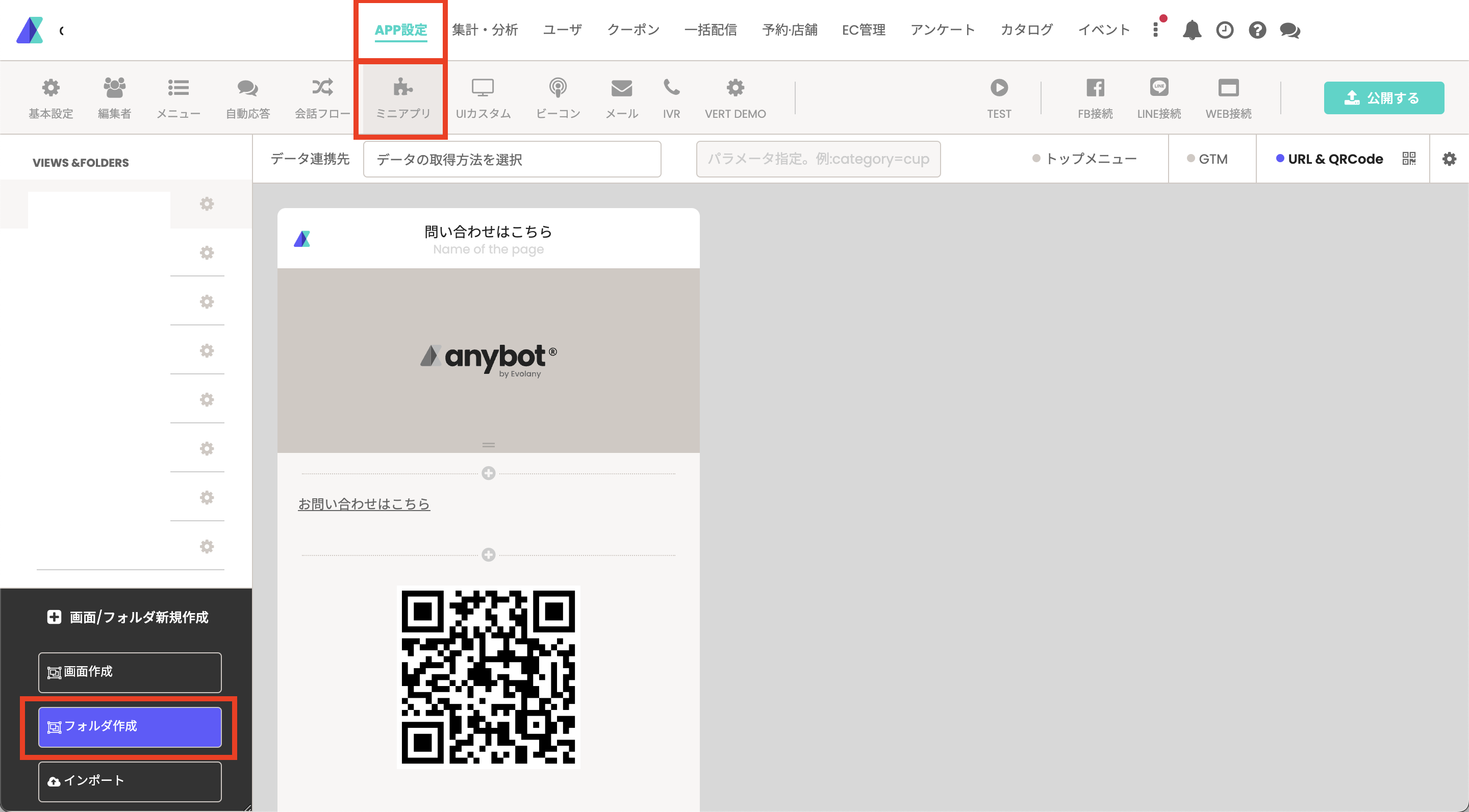
- フォルダ名を入力>保存
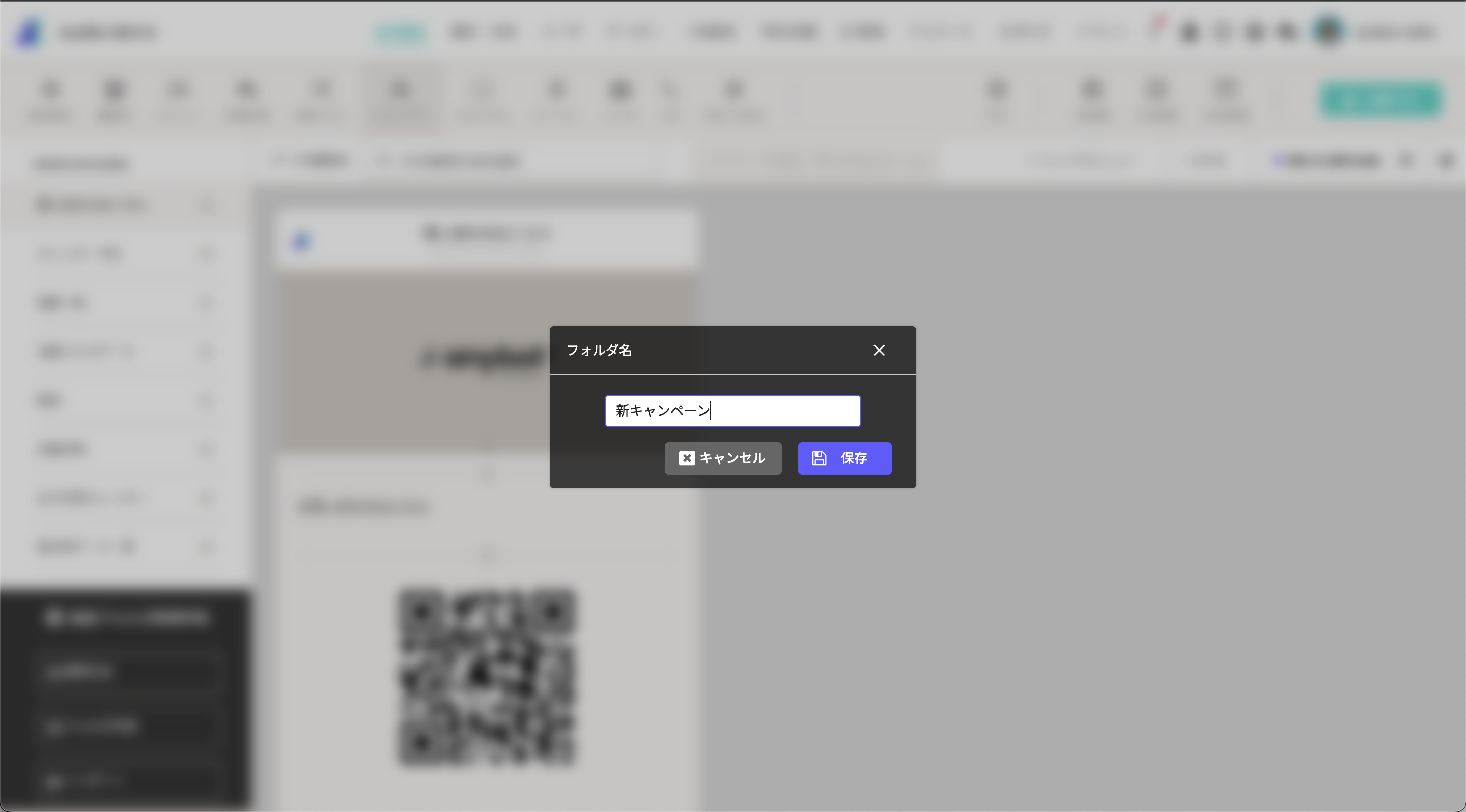
- ミニアプリをクリックしたまま、フォルダにドラッグ
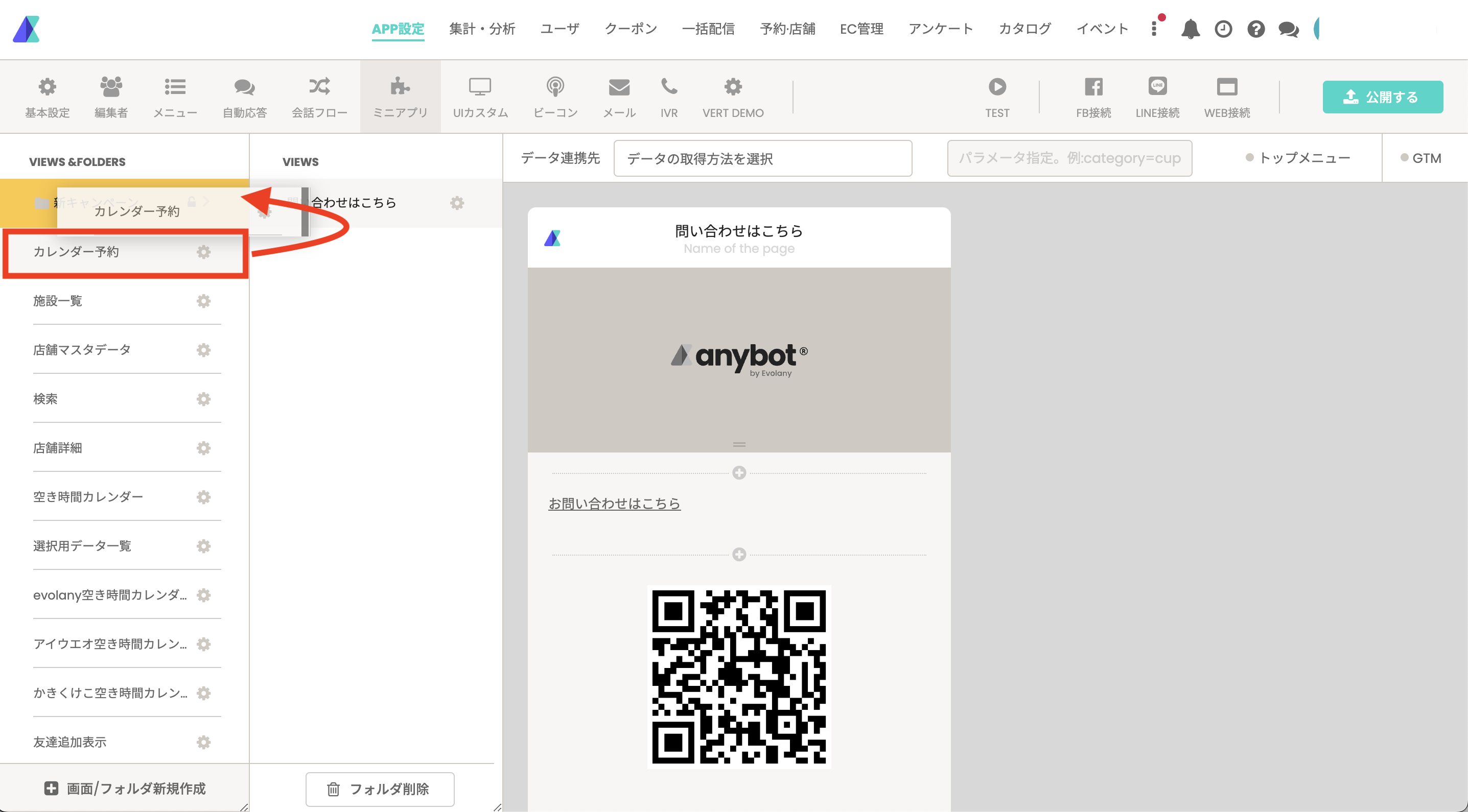
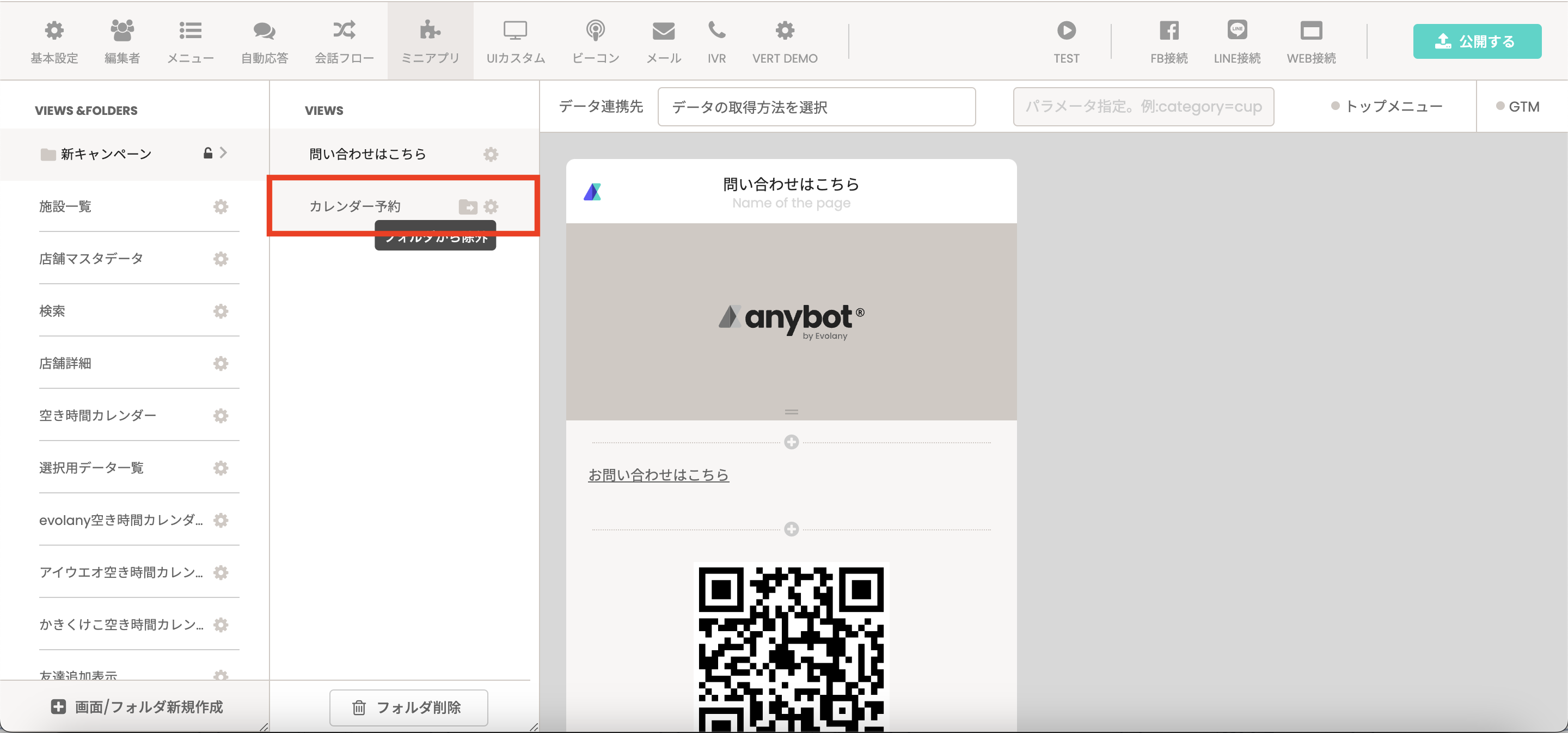
ミニアプリ一覧にある、歯車の隣のファイルのアイコンにカーソルを合わせると、該当ファイルから簡単に取り出すことができます。
3.フォルダ機能を活用して業務効率アップ!ミニアプリの更なる活用に
フォルダ作成し、ミニアプリ管理をより効率的にすることで、ミニアプリの構築や編集をスムーズにし、フォームやカレンダー予約・会員証の機能を活用してみてください。
ミニアプリで作成することのできるゲームを使ったキャンペーンを利用することもできます。
ミニアプリの「キャンペーン機能」を使ってLINE友だちを増やした事例はこちら:
専門知識がなくともLINE友だち増加数が昨年比17倍。リピーター集客に悩む青森の老舗スーパーやまはるのanybot施策
エボラニによる設定代行(別途料金)や、ご要望・ご質問がある場合は、以下よりお問い合わせください。
機能開発:

記事執筆:



Try anybot now
82M people use LINE for 1 hour/day
It's time to engage them where they spend the most of their digital freetime.